Firefox Quantum
Firefox Quantum es la nueva versión de Firefox 57 que viene completamente renovada.
Así Mozilla describe su nuevo producto:
Es rápido. Muy rápido. Firefox Quantum es el doble de rápido que Firefox hace 6 meses; utiliza un motor central completamente revisado con tecnología nueva, robada de nuestro grupo de investigación avanzada, y adornada con una imagen renovada, diseñada para apartarse de lo convencional y dejarte hacer lo que mejor sabes hacer: navegar por un montón de páginas, abrir un trillón de pestañas en tu navegador, y todo esto sin sentirte culpable, porque Firefox Quantum utiliza menos memoria que la competencia. Tu ordenador te lo agradecerá… ?
Instalar Firefox Quantum en Debian 9
Desde el sitio oficial de Firefox Quantum no encontrarás un paquete .deb
Pero que eso no te detenga, pues aquí encontrarás los 6 pasos para instalar Firefox Quantum en Debian 9.
Ingresamos como root
|
1 |
su |
Descargamos el paquete Firefox Quantum
Utilizando la herramienta wget descargamos el paquete desde el sitio oficial y lo renombramos para facilitar el resto de los pasos.
|
1 |
wget -O firefox-quatum-installer.tar.bz2 "https://download.mozilla.org/?product=firefox-latest-ssl&os=linux64&lang=en-US" |
Creamos un folder para la aplicación
Sin salir de root, creamos un nuevo folder para colocar la aplicación.
|
1 |
mkdir -p /opt/firefox |
Descomprimimos el paquete
Extraemos el paquete dentro del folder que recién creamos.
|
1 |
tar xjfv firefox-quatum-installer.tar.bz2 -C /opt/firefox |
Creamos el archivo .desktop
En Debian requerimos de crear un shortcut para el escritorio, es por eso que debemos crear el archivo .desktop
Lo puedes hacer con el editor de tu preferencia, en este caso, usaremos nano.
|
1 |
nano /usr/share/applications/firefox-quantum.desktop |
Pega la siguiente configuación en el archivo. Puedes cambiar el nombre de la aplicación.
|
1 2 3 4 5 6 7 8 9 10 11 12 13 14 |
[Desktop Entry] Name=Firefox Quantum Comment=Web Browser GenericName=Web Browser X-GNOME-FullName=Firefox Quantum Web Browser Exec=/opt/firefox/firefox %u Terminal=false X-MultipleArgs=false Type=Application Icon=firefox-esr Categories=Network;WebBrowser; MimeType=text/html;text/xml;application/xhtml+xml;application/xml;application/vnd.mozilla.xul+xml;application/rss+xml;application/rdf+xml;image/gif;image/jpeg;image/png;x-scheme-handler/http;x-scheme-handler/ht$ StartupWMClass=Firefox StartupNotify=true |
Para guardar y cerrar presiona CTRL + O y para salir CTRL + X
Damos permisos al archivo
|
1 |
chmod +x /usr/share/applications/firefox-quantum.desktop |
Después de actualizar los permisos, Debian 9 ya puede leer nuestro archivo y reconoce nuestra aplicación.
Enlace simbólico para poder ejecutarlo
Para permitir que nuestro usuario pueda ejecutar la aplicación, creamos el enlace simbólico.
|
1 |
ln -s /opt/firefox/firefox /usr/lib/ |
Ya puedes salir de root escribiendo exit.
Deja tus comentarios de como te va con el uso de esta nueva versión.
¿Te gustó este artículo?
Si te gustó este artículo, te ha servido o aprendiste algo nuevo; compártelo en tus redes sociales o invítame un cafe.



















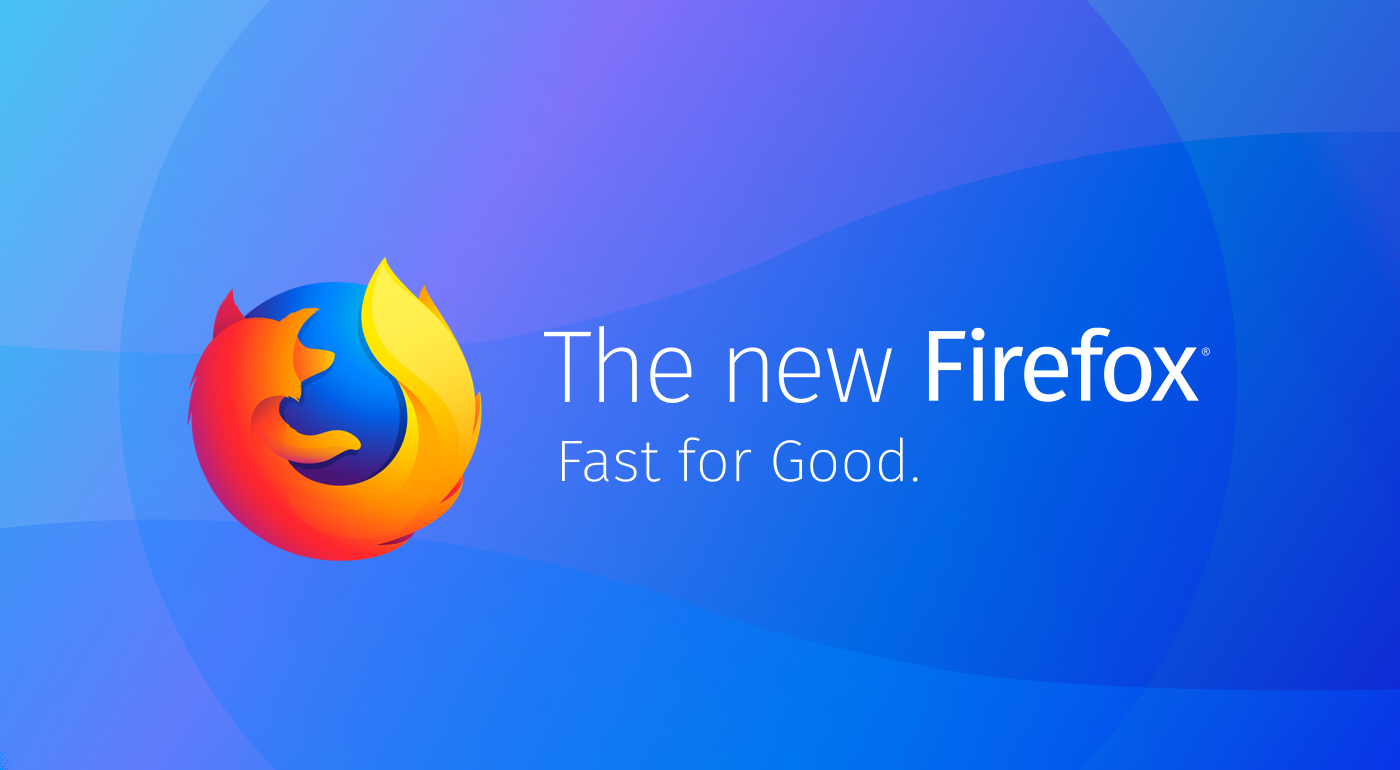




# le hice unas pequeñas modificaciones para instalar firefox quantum en Debian 9
# descargar firefox quantum aquí podrás seleccionar el tipo de idioma ejemplo: español Argentina, México, España u otro idioma
https://www.mozilla.org/es-MX/firefox/all/
# guardarlo en home
# instalación
# abrir la terminal
su
# borrar firefox-esr
apt –purge remove firefox-esr
rm -rf /usr/lib/firefox
# Descomprimimos el paquete descargado y ponerlo en /opt
tar xjfv firefox-58.0.2.tar.bz2 -C /opt/
# Creamos el archivo .desktop
nano /usr/share/applications/firefox-quantum.desktop
# se abrirá el editor nano y pegamos lo siguiente
[Desktop Entry]
Name=Firefox Quantum
Comment=Web Browser
GenericName=Web Browser
X-GNOME-FullName=Firefox Quantum Web Browser
Exec=/opt/firefox/firefox %u
Terminal=false
X-MultipleArgs=false
Type=Application
Icon=/opt/firefox/browser/icons/mozicon128.png
Categories=Network;WebBrowser;
MimeType=text/html;text/xml;application/xhtml+xml;application/xml;application/vnd.mozilla.xul+xml;application/rss+xml;application/rdf+xml;image/gif;image/jpeg;image/png;x-scheme-handler/http;x-scheme-handler/ht$
StartupWMClass=Firefox
StartupNotify=true
# Para guardar y cerrar el editor nano presiona CTRL + O y para salir CTRL + X
# Damos permisos al archivo
chmod +x /usr/share/applications/firefox-quantum.desktop
# Enlace simbólico para poder ejecutarlo
ln -s /opt/firefox/firefox /usr/lib/
exit
# es todo
saludos
Excelente Fedu, que gusto que lo ajustaste a tus necesidades.
En mi caso yo sigo con ambos Firefox ESR y Quantum, por pruebas y sobre todo, por algunas extensiones.
Hola, oye seguí todos los pasos, sin ningun mensaje de error ni nada en la terminal, pero no logro encontrar la nueva versión.
¿Qué debo haer?
Tal vez la ruta en tu instalación quedo un nivel mas, por lo que tendrias que editar tanto el archivo .desktop como el enlace simbolico.
en lugar de ser /opt/firefox/firefox seria /opt/firefox/firefox/firefox
Excelente. Proceso sencillo y rápido. Gracias.